
Idag använder många av oss en tummin enhet eller e-post för att överföra filer mellan datorer bara meter från varandra - men det finns ett bättre sätt. Nätverksfilöverföringar kan ta några minuter med installationen, men det är väl värt att ha investerat den tiden i längden.
Oavsett om du använder Windows-systemverktyg eller en tredjepartstjänst som Dropbox Gör Dropbox ännu mer fantastiskt med dessa tidsbesparande genvägar Gör Dropbox ännu mer fantastiskt med dessa tidsbesparande genvägar Om du har betrodd Dropbox med dina filer kan du också göra allt du kan för att få mer ut av det. Börja med att prova de fantastiska genvägar som anges här. Läs mer, en nätverksfilöverföring kan spara dig tid på en daglig basis. Följ dessa pekar, och du kommer att vara igång på nolltid alls.
Native Windows Sharing Solutions
Du behöver inte engagera en tredjepartslösning för att dela filer och mappar i ditt hemnätverk. Windows ger dessa nationella. Så här ställer du in dem.
Använda en homegroup på Windows 7/8/10
Om datorerna du behöver dela filer mellan är alla på Windows 7 eller en senare version av operativsystemet kan du använda en hemgrupp för att underlätta processen. Först ta hand om det fysiska nätverket av enheterna Allt du behöver veta om hemnätverk Allt du behöver veta om hemnätverk Att ställa in ett hemnätverk är inte så svårt som du tror det är. Läs mer om du inte redan har gjort det.
Nästa steg är att öppna Homegroup, det snabbaste sättet att göra det är helt enkelt att söka efter det. Applikationen tar dig sedan igenom proceduren för att skapa en hemgrupp för ditt nätverk, bestämma vilka enheter och mappar du vill dela med de andra datorerna i ditt nätverk.
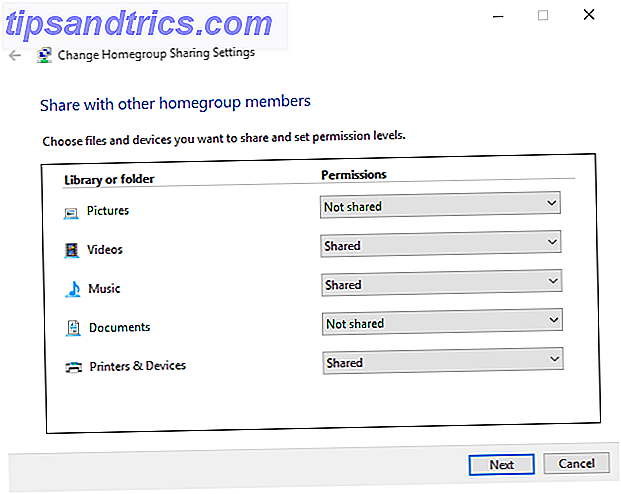
Du får ett lösenord att använda när du går med i hemgruppen från andra system. När det har kört har du tillgång till mapparna varje användning som delas upp. Dra och släpp bara de önskade filerna i den mappen för att börja överföra dem mellan enheter.
Använda arbetsgrupper för att dela mellan alla versioner av Windows
Det kan väl vara så att det finns en uthållighet med Windows Vista eller till och med XP på ditt nätverk. Medan det finns många skäl att uppgradera till en modernare version 10 Tvingande skäl att uppgradera till Windows 10 10 Tvingande skäl att uppgradera till Windows 10 Windows 10 kommer den 29 juli. Är det värt att uppgradera gratis? Om du ser fram emot Cortana, toppmoderna spel, eller bättre stöd för hybridanordningar - ja, definitivt! Och ... Läs mer, som kanske inte är möjligt under vissa omständigheter, så lyckligtvis finns det en lösning som gör att filer kan överföras mellan mer aktuella maskiner och det föråldrade kontingenten.
Nyckeln till att korrigera den första delen av proceduren är att välja ett arbetsgruppsnamn. Standarden är annorlunda över olika versioner av Windows, så det är bäst att välja något minnesfritt för att undvika att snubbla upp dig själv senare. För att hitta arbetsgruppsnamnet i Windows XP, högerklicka på Den här datorn och välj Egenskaper . Informationen kommer att listas under Systemegenskaper > Datornamn .
Om du använder Windows Vista eller senare högerklickar du på Dator och väljer Egenskaper . Arbetsgruppen kommer att beskrivas i avsnittet Datornamn , domän och arbetsgruppsinställningar - navigera till Ändra inställningar > Systemegenskaper > Datornamn > Ändra .
Ytterligare inställningar för hemgrupp och arbetsgrupp
Oavsett om du använde en homegroup eller en arbetsgrupp, kan det hända att du behöver mer information om hur du ska slutföra innan ditt nätverk är redo att börja dela. Kontrollera först att din brandvägg har rätt portar öppna för att underlätta delningen. Om du använder Windows Firewall görs det automatiskt, men Microsoft erbjuder en fullständig lista.
Du kan också behöva aktivera några andra alternativ för att utföra den typ av delning som önskas. Om du har ändrat din nätverksplats till Hem eller Arbeta, är Network Discovery redan aktiverat, men annars är det väl värt att aktivera det nu. På samma sätt aktiveras fildelning automatiskt så snart du försöker dela en fil i Windows 7 eller senare, men andra versioner behöver växla manuellt.
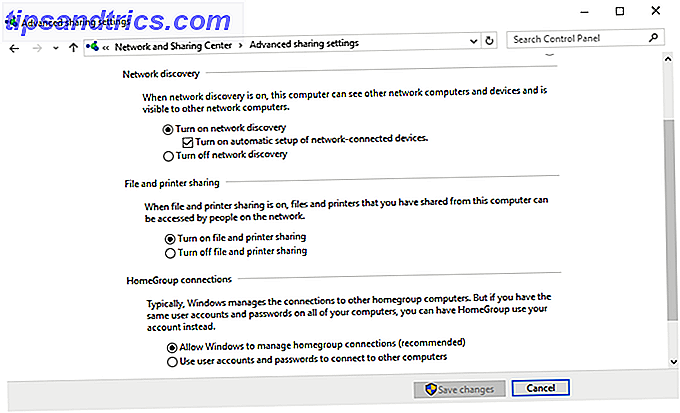
I Windows 7 och senare kommer du åt dessa alternativ genom att söka efter Nätverks- och delningscenter i Aktivitetsfältet. Välj Ändra avancerade delningsinställningar och använd lämplig sektion för att redigera alternativ för önskad nätverksprofil.
Alternativen Network Discovery, File Sharing och Public Folder Sharing finns alla i den här menyn, och du vill aktivera alla tre för att göra fildelning så enkelt som möjligt. Ta dock bara hand om detta på ett nätverk som du litar på. 8 Tips för webbsäkerhet Används av säkerhetsexperter 8 Tips för webbsäkerhet Används av säkerhetsexperter Vill du vara säker på nätet? Glöm sedan allt du tror att du vet om lösenord, antivirus och onlinesäkerhet eftersom det är dags att omskolas. Här är vad experterna faktiskt gör. Läs mer, och det är inte offentligt tillgängligt utan lösenord.
Dela via molnet
Det enklaste sättet att dela filer och mappar mellan datorer är en molntjänst som Dropbox eller OneDrive, och beroende på omfattningen av din användning kanske du måste betala en månadsabonnemang för åtkomst till tjänsten. Om det här är ett problem, finns det fria alternativ som listas nedan - de kanske bara tar lite mer arbete för att komma igång.
Datorer som körs på samma nätverk kan dra nytta av den LAN Sync-funktionalitet som Dropbox erbjuder. Snarare än att ladda upp och ladda ner från webben, tillåter detta nätverksdatorer att överföra via sin LAN-anslutning, vilket ger en mycket snabbare process.
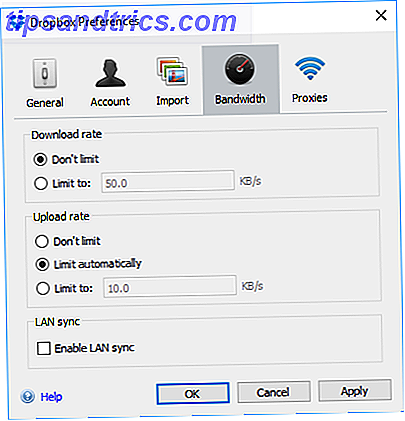
För att aktivera det här alternativet klickar du på alternativkorgen på systemfältikonen för Dropbox och väljer Inställningar . Navigera sedan till Bandwidth> LAN Sync och markera kryssrutan. Så länge du och den andra användaren både har en nätverksanslutning och Dropbox-konton borde du snabbt och enkelt kunna överföra stora filer. 4 Bästa Apps för att dela stora filer direkt 4 bästa appar för att dela stora filer direkt Med dessa appar, dela stora filer med någon i en delad sekund blir det enklaste du någonsin har gjort. Läs mer .
Dela filer över ditt lokala nätverk
Liksom Dropboxs LAN-synkronisering, BitTorrent Sync (vår BitTorrent Sync review från Pirate Darling To Dropbox Alternativ: BitTorrent Sync låter dig hålla dina filer synkroniserade över maskiner från Pirate Darling To Dropbox Alternativ: BitTorrent Sync låter dig hålla dina filer synkroniserade över maskiner Cloud-based filsynkroniseringstjänster är lätta att använda och fungerar bra, men din integritet kan eller kanske inte är din första prioritet. För att inte tala om det faktum att dessa tjänster alltid kommer med ett lagringsutrymme ... Läs mer) låter dig synkronisera filer och mappar mellan datorer . Det gör det emellertid direkt mellan enheter och kan fungera helt på ditt lokala nätverk och kringgå några begränsningar av molnlagring, särskilt begränsat lagringsutrymme. Med BitTorrent Sync kan du automatiskt synkronisera en obegränsad mängd data. 3 Underbara sätt att automatiskt säkerhetskopiera och synkronisera data på Android 3 fantastiska sätt att automatiskt säkerhetskopiera och synkronisera data på Android Missa inte dina data! Se till att du håller det allt säkerhetskopierat. För det, låt oss hjälpa dig. Läs mer .
Installera BitTorrent Sync på de två datorerna du vill behålla i synkronisering, lägg till mappar för att synkronisera, ange behörigheter, skapa en länk, nyckel eller QR-kod och dela den med målenheten. När målenheten är ansluten kommer mappen att hållas synkroniserad, privat, via enhet till enhetskommunikation via ditt LAN-nätverk. Med den här metoden kan du selektivt dela specifika mappar med olika personer.
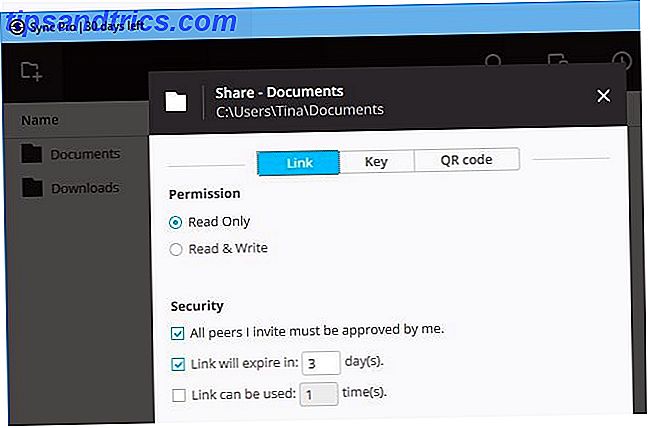
BitTorrent Sync är tillgänglig gratis. Pro-versionen lägger till selektiv synkronisering, kraften att ändra behörigheter för mapptillgång och andra avancerade funktioner som börjar vid $ 40 per licens för en enskild användare.
Vad är din Preferred Sharing Method?
Har du ett toppunkt för att dela filer på ett lokalt nätverk? Kämpar du för att utföra denna uppgift och letar efter hjälp? Gå med i konversationen i kommentarfältet nedan.

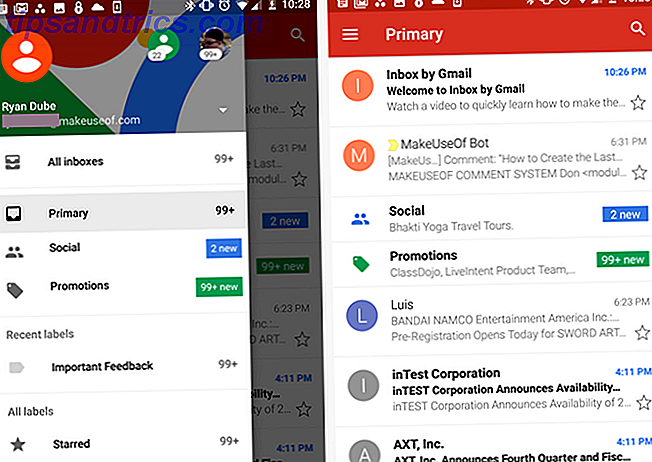
![Skapa virtuella pennor av dina favoritbilder med Pinterest [100 inbjudningar]](https://www.tipsandtrics.com/img/internet/498/create-virtual-pinboards-your-favourite-images-with-pinterest.jpg)
![Vad är en dynamisk IP-adress och hur får jag en? [Teknologi förklarad]](https://www.tipsandtrics.com/img/internet/159/what-is-dynamic-ip-address-how-do-i-get-one.png)